Cara Mendapatkan Beachbody On Demand di Smart TV Anda: Panduan Mudah

Daftar Isi
Setelah lebih dari satu tahun tinggal di rumah tanpa bisa keluar rumah, saya memutuskan untuk memprioritaskan kesehatan saya lagi dan ingin menyusun rencana untuk kembali bugar.
Saya sudah pernah mendengar tentang Beachbody On Demand sebelumnya, dan mereka menawarkan paket latihan yang bisa Anda ikuti di rumah.
Jadi saya memutuskan ini adalah waktu yang tepat untuk mencoba layanan ini karena saya tidak perlu sering-sering pergi ke gym atau taman dan melakukan rutinitas saya di rumah.
Saya ingin menonton konten mereka di smart TV saya untuk pengalaman terbaik dan karena saya hanya memiliki ruang untuk berolahraga di ruang tamu.
Saya online untuk mencari tahu bagaimana saya bisa mendapatkan Beachbody On Demand di smart TV saya dengan mengunjungi situs web dukungan mereka dan berbicara dengan beberapa orang yang saya kenal secara online yang telah menggunakan Beachbody On Demand.
Artikel ini merupakan hasil dari penelitian yang saya lakukan selama berjam-jam, dan mudah-mudahan dapat membantu Anda mendapatkan Beachbody On Demand di TV pintar Anda dalam hitungan menit.
Untuk mendapatkan Beachbody On Demand di Smart TV Anda, Anda harus memiliki perangkat streaming seperti Fire TV atau Roku, atau TV Anda harus memiliki dukungan untuk Chromecast atau AirPlay.
Lanjutkan membaca untuk mengetahui cara menautkan akun BOD Anda ke Fire TV atau Roku dan cara mentransmisikan latihan dari ponsel atau komputer ke smart TV.
Aktifkan Beachbody On Demand di Fire TV dan Roku

Beachbody On Demand (BOD) tersedia secara native di Fire TV dan Roku dan mencakup semua model perangkat streaming ini.
Untuk Roku TV atau perangkat Roku lainnya
Untuk mendapatkan Beachbody On Demand di Roku TV Anda, ikuti langkah-langkah berikut:
- Luncurkan aplikasi Toko Saluran Roku .
- Gunakan bilah pencarian untuk menemukan Beachbody Sesuai Permintaan saluran.
- Instal saluran dan luncurkan setelah selesai.
- Masukkan URL yang ditampilkan aplikasi pada browser di ponsel, tablet, atau komputer Anda.
- Masuk ke akun Akun Beachbody On Demand di browser.
- Masuk ke bagian kode aktivasi yang diberikan di browser pada Roku TV Anda.
- Tunggu hingga muncul petunjuk keberhasilan aktivasi untuk memulai saluran di TV Anda.
- Menavigasi di sekitar aplikasi dengan remote.
Untuk Fire TV
- Luncurkan aplikasi Amazon App Store .
- Gunakan bilah pencarian untuk menemukan Beachbody Sesuai Permintaan saluran.
- Instal aplikasi dan luncurkan setelah selesai.
- Masukkan URL yang ditampilkan aplikasi pada browser di ponsel, tablet, atau komputer Anda.
- Masuk ke akun Akun Beachbody On Demand di browser.
- Masuk ke bagian kode aktivasi yang diberikan di browser di FireTV Anda.
- Tunggu hingga muncul petunjuk keberhasilan aktivasi agar aplikasi dapat dimulai di Fire TV Anda secara otomatis.
- Menavigasi di sekitar aplikasi dengan remote.
Aktifkan Beachbody On Demand di Apple TV
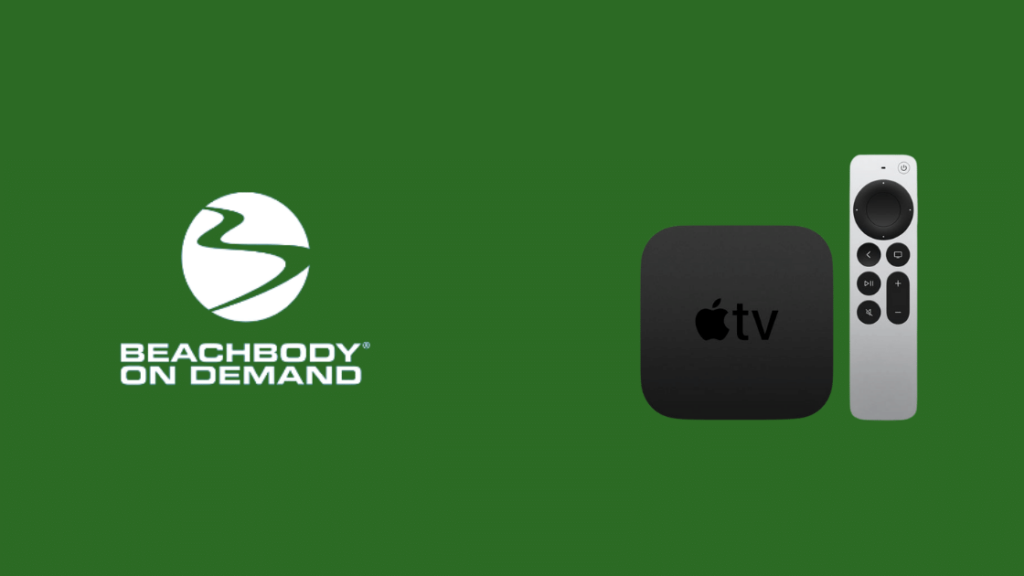
BOD juga mendukung Apple TV, baik versi HD maupun 4K.
Tetapi tidak ada aplikasi asli, dan Anda harus menggunakan AirPlay untuk mentransmisikan konten ke Apple TV.
Lihat juga: Ecobee Thermostat Kosong/Layar Hitam: Cara MemperbaikiUntuk mengatur BOD di Apple TV Anda, ikuti langkah-langkah berikut:
- Pastikan iPhone dan Apple TV Anda tersambung ke jaringan Wi-Fi yang sama.
- Belok AirPlay aktif dari pengaturan Apple TV Anda.
- Pastikan AirPlay diaktifkan pada iPhone .
- Mulai memutar video Beachbody On Demand di ponsel Anda.
- Temukan Ikon AirPlay di kiri bawah layar dan ketuk.
- Ketuk tombol Apple TV dari daftar untuk mulai menonton video.
BOD bekerja dengan AirPlay dan AirPlay 2, sehingga perangkat lama masih didukung.
Perangkat Lain yang Didukung Beachbody On Demand
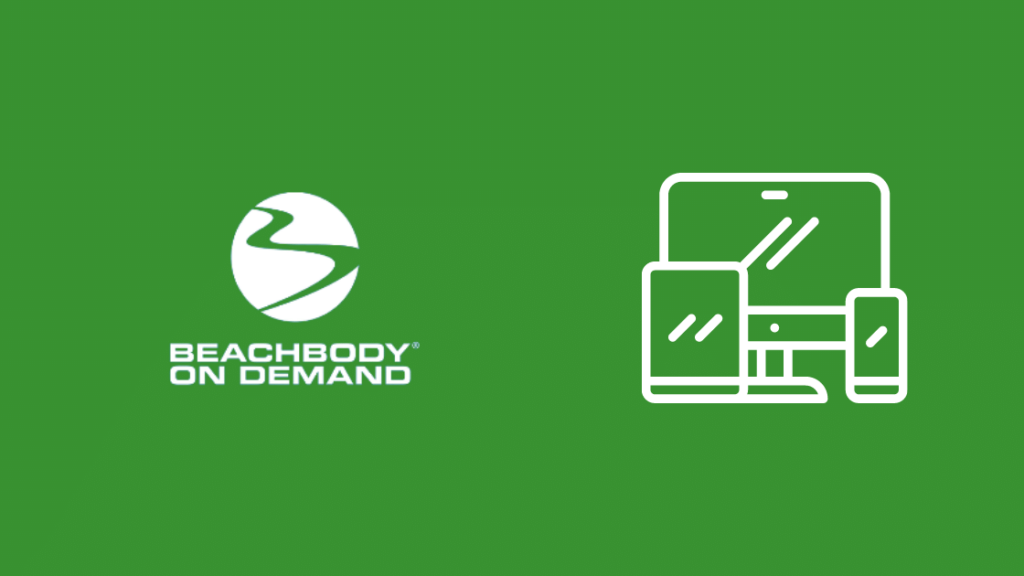
Beachbody juga mendukung komputer dan laptop, tetapi tidak melalui aplikasi asli yang dibuat untuk sistem Anda.
Sebagai gantinya, Anda harus menggunakan browser Google Chrome dan masuk ke akun BOD Anda.
Setelah masuk, Anda dapat mulai menonton konten mereka dan mengikuti rencana latihan Anda.
Beachbody On Demand juga mendukung casting melalui Chromecast, jadi jika ada perangkat Anda yang memiliki dukungan Chromecast atau perangkat streaming Chromecast, Anda bisa mentransmisikan konten ke sana.
Untuk melakukannya:
- Pastikan perangkat host Anda yang digunakan untuk menjalankan aplikasi Beachbody On Demand dan perangkat yang Anda tuju berada di jaringan Wi-Fi yang sama.
- Masuk ke akun BOD Anda di perangkat yang menjadi tuan rumah pemeran.
- Mulailah berolahraga.
- Pilih ikon cast pada pemutar dan pilih perangkat yang ingin Anda cast dari daftar yang muncul.
Aktifkan Beachbody On Demand di Smart TV

Menurut sumber resmi dari Beachbody, layanan On Demand mereka tidak tersedia untuk smart TV merek apa pun, termasuk Sony, LG, dan Samsung.
Namun, TV berkemampuan Roku memiliki aplikasi ini, tetapi tidak ada TV lain yang memilikinya.
Tetapi Anda bisa mendapatkan konten BOD di TV Anda melalui cara lain seperti casting atau Screen mirroring.
Jika perangkat dan TV Anda mendukung Chromecast dan AirPlay, Anda dapat mengikuti bagian di atas untuk menyambungkan smart TV ke perangkat yang didukung layanan BOD, seperti ponsel atau tablet.
Sebagai alternatif, Anda dapat menggunakan Fire TV atau Roku dan menyambungkannya ke salah satu port HDMI pada smart TV Anda.
Ikuti langkah-langkah di bagian yang telah saya bahas di atas untuk menyiapkan BOD di smart TV Anda dengan perangkat streaming.
Pikiran Akhir
Beachbody On Demand adalah layanan yang sangat baik untuk seseorang yang ingin berolahraga dan menjaga kebugaran tubuhnya, tetapi memiliki beberapa masalah dengan kompatibilitas yang harus mereka pelajari.
Lihat juga: Bisakah Kamera Vivint Diretas? Kami Melakukan PenelitianSeiring dengan semakin banyaknya orang yang masuk ke layanan mereka, akhirnya mereka akan menambahkan dukungan untuk smart TV.
Tetapi untuk saat ini, mereka hanya mendukung perangkat streaming dan casting melalui Chromecast atau AirPlay, jadi ingatlah hal itu sebelum mendaftar untuk fitur premium mereka.
Anda Mungkin Juga Suka Membaca
- Kabel Ethernet untuk Smart TV: Penjelasan
- Cara Memperbaiki Smart TV yang Tidak Tersambung ke Wi-Fi: Panduan Mudah
- Cara Mendapatkan Netflix di TV Non-Pintar dalam hitungan detik
- Dapatkah Anda Menggunakan Roku di TV Non-Pintar? Kami Sudah Mencobanya
- Cara Menyambungkan TV Non-Pintar ke Wi-Fi dalam Hitungan Detik
Pertanyaan yang Sering Diajukan
Apakah ada aplikasi Beachbody untuk Smart TV?
Tidak ada aplikasi asli Beachbody untuk smart TV saat ini, tetapi ada platform lain yang mendukung layanan ini dan memungkinkan Anda menontonnya di smart TV Anda.
Rokus dan Fire TV memiliki aplikasi asli untuk layanan ini, sedangkan TV yang didukung Chromecast dan AirPlay dapat mentransmisikan konten dari perangkat yang memiliki aplikasi asli.
Bagaimana cara menonton Beachbody secara gratis?
Hanya pengguna berbayar yang dapat menonton dan melakukan streaming latihan Beachbody.
Tetapi ada uji coba gratis 14 hari yang bisa Anda daftarkan untuk melihat bagaimana layanan ini dan mengujinya.
Apakah ada latihan kebugaran di Netflix?
Tidak ada konten yang berhubungan dengan olahraga di Netflix, dan belum ada pembicaraan untuk memasukkannya ke dalam katalog mereka dalam waktu dekat.
Berapa biaya Beachbody setelah uji coba gratis?
Setelah uji coba gratis 14 hari, Beachbody On Demand dikenakan biaya $99 per tahun.
Ada juga paket bulanan yang akan membuat Anda membayar $20 per bulan.

